
怡可炫
版本:v6.0.1 安卓版大小:154.33M
类别: 拍照摄影 系统:Android
立即下载
版本:v6.0.1 安卓版大小:154.33M
类别: 拍照摄影 系统:Android
立即下载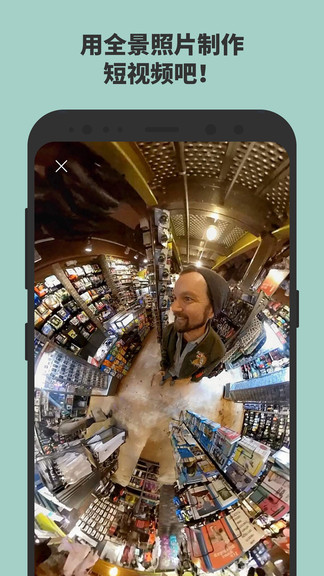
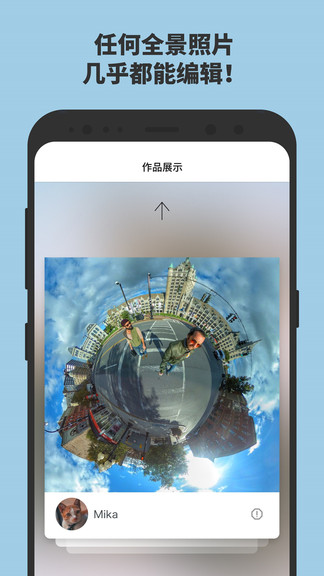
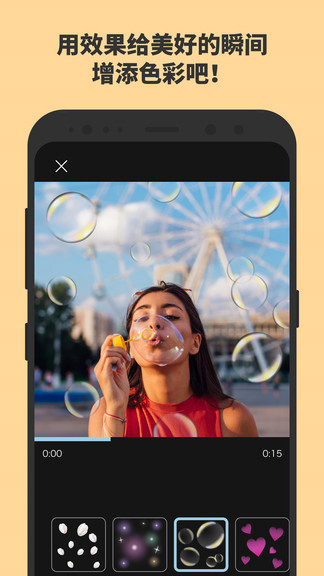
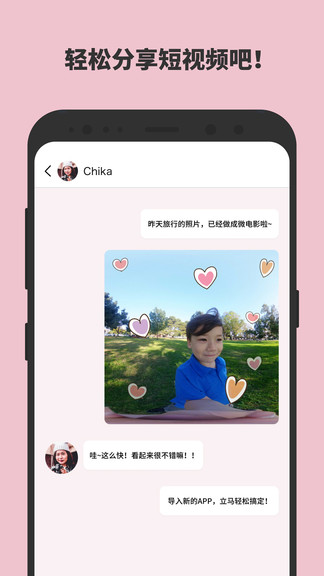
怡可炫是与怡可拍全景数码照相机配套的手机软件,支持在手机上对照片和视频进行编辑操作,可以加上各种新颖的滤镜,比如金光闪闪,粉红梦幻等效果,让照片和视频增添不一样的色彩,欢迎感兴趣的朋友下载使用!
通过给全景照片加上可爱的效果和有趣的相机动效,就可以简单制作一个只属于你的短视频。不管您用的是什么相机型号,只要是全景照片,几乎都可以进行编辑和分享。
种类樱花花瓣飞舞「Blossom」
星星闪耀「Star」
肥皂泡泡充满画面「Bubble」
可爱的心型「Heart」
连接怡可拍
1在智能手机设定页面打开蓝牙和Wi-Fi。
2启动怡可炫后,打开怡可拍电源,然后点击“下一步”。
3确认怡可拍上的LED灯在闪烁。
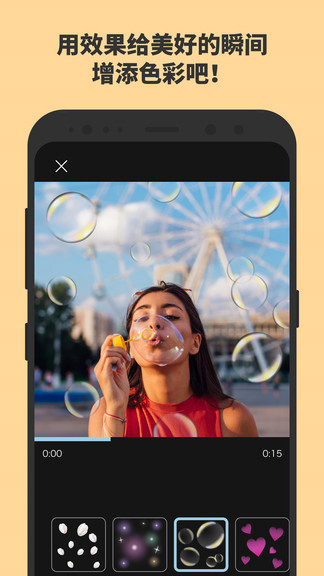
4显示蓝牙或GPS信息时,确认“允许”。
5配对完成后,显示连接信息时确认“允许”。
照片拍摄
Step3-1:通过怡可炫APP操作怡可拍拍照
1点击屏幕右下方的怡可拍图标,切换至怡可拍操作屏幕。
2通过点击底部中间的〇按钮(拍摄按钮)进行拍摄。
如果使用怡可炫拍摄照片,拍摄后立即开始传输照片。
Step3-2:使用怡可拍拍摄照片
1只需按怡可拍的快门按钮即可拍摄。
使用怡可拍拍摄,需要连接智能手机一次。
连接智能手机并切换到怡可拍操作屏幕时,拍摄的照片(包括未传输的照片)将被自动传输。
查看传输的照片
1从屏幕底部的“相册”可以浏览拍摄的照片。
2任意点击照片,转换到全景照片阅览滑窗。
可以通过操作整个屏幕、屏幕底部的小窗口来移动全景照片。
创作短视频
1在全景滑窗上点击“创作”。
2选择中意的模板
3选择中意的贴纸、动效或角度,然后点击屏幕右上方的“完成”。
4制作完成后,被保存在智能手机的APP(相册、照片等)中。 (也可以在全景滑窗上查看)
将短视频保存到云(文件)
1097_Chinese_save.png
1在转换结束屏幕上,点击“保存到云”,即可以将短视频保存在怡可炫APP云空间中。
2从怡可炫APP的相册(文件)中可以查看保存的短视频。
需要登录才能使用“云”。 有关如何登录,请参阅文章“关于怡可炫账号 ”。
(如果没有保存在云空间,它将被保存在相册中。)
分享短视频
在步骤6制作完成屏幕上,点击“分享”按钮,即可以通过邮件APP或SNS的APP共享。
视频拍摄
与Step3一样,可以用怡可炫APP和怡可拍拍摄视频。
使用怡可炫APP进行操作时,点击怡可拍操作页面拍照按钮上方的VIDEO进入视频拍摄模式,然后点击拍摄按钮开始录制,再次点击则结束录制。
使用怡可拍拍摄时,请按下快门按钮旁的模式切换按钮,并检查视频标记的LED是否点亮。 如果在该状态下按快门按钮,则开始录制,再次按该按钮,则结束录制。
由于传输视频文件需要花费时间,因此您可以从设置菜单中选择是否传输它。 出厂默认设置为传输OFF,需要传输时,请从设定页面切换到传输ON。传输的视频文件可以通过步骤5中记载的相册功能查看。
怎样查看相册中的照片和视频?
用怡可拍拍摄的照片和视频被传输并保存在智能手机(手机内存)里。
怡可炫相册由【全景照片】【全景视频】【文件*1】这3种构成,各文档可以查看以下内容
全景照片:查看存在于智能手机相册APP(相册等)的全景照片*2
全景视频:查看存在于智能手机相册APP(相册等)的全景视频*2
文件:查看存在于登录了怡可炫APP的用户的云空间短视频*3
*1:只有登录了怡可炫APP才显示。
*2:包含用怡可拍以外的相机拍摄的等矩格式文件。
*3:会显示创作短视频时保存在云空间的短视频。
如果没有保存在云空间,而是被保存在智能手机相册APP(相册等),则不能通过【文件】查看。
在“我的页面”可以进行什么操作?
在“我的页面”上,除了确认APP的最新版本外,还可以确认和设置以下内容。
另外,根据怡可拍的连接状态以及登录状态的不同,显示的内容也会有所不同。
怡可拍连接记录:确认以前连接过的怡可拍
怡可拍设定:
确认连接中的怡可拍的序列号*
确认电池量* ,照片和视频的剩余空间*
快门音ON / OFF* ,自动关闭电源ON / OFF* ,视频传输ON / OFF的设置*
确认固件版本
恢复出厂设置
连接新的怡可拍相机* :连接从未连接过的怡可拍
初次连接成功后,怡可拍将会自动连接,无需使用“连接新的也可拍相机”进行连接。
水印:在视频的右下角添加水印设置
v4.5.0更新内容:
■功能追加
・怡可拍拍摄的静止图片在传到手机里后会自动对图片进行滤镜处理
查看全部